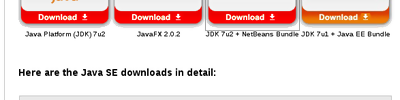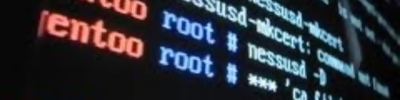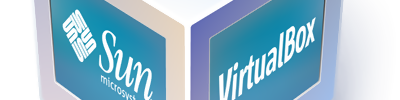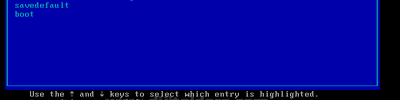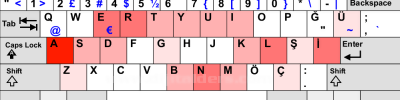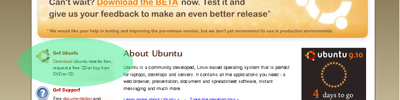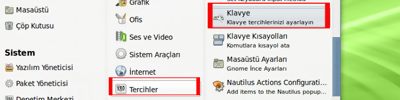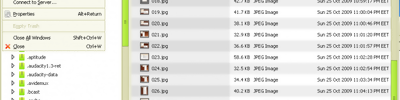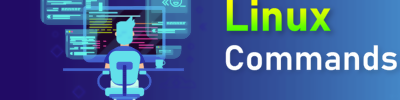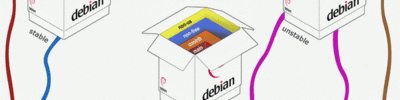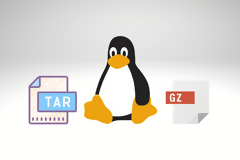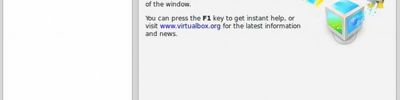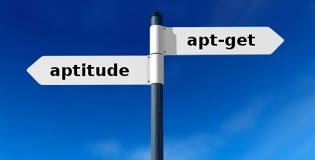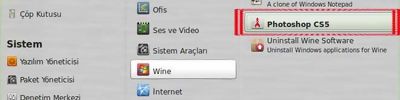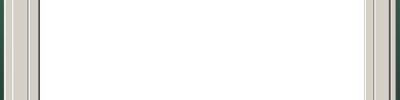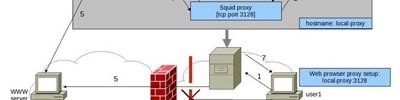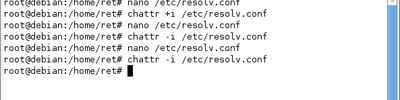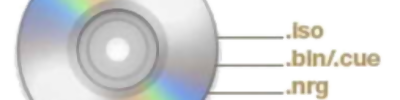Linux Debian Üzerine Photohop CS4 Kurmak
wine ile Linux'a CS4 kurmak mümkün artık.

Öncelikle sistemde kurulu olan wine'i kaldırmak için bash'a şu komutları yazıyoruz.
aptitude remove --purge wine
bu sayede wine ile ilgili tüm bağımlı paketlerde kaldırılacaktır.
Daha sonra /home/kullanıcı_adınız/.wine klasörünü siliyoruz.
/home/kullanıcı_adınız/ rm -r ~/.wine
Program depolarına wine'nın yeni versiyonunu indirebilmek için gerekli adresleri (http://www.winehq.org/download/deblenny bu adreste gerekli açıklamalar var) ekliyoruz:
Benim depo bilgilerim. ( nano /etc/apt/sources.list ) :
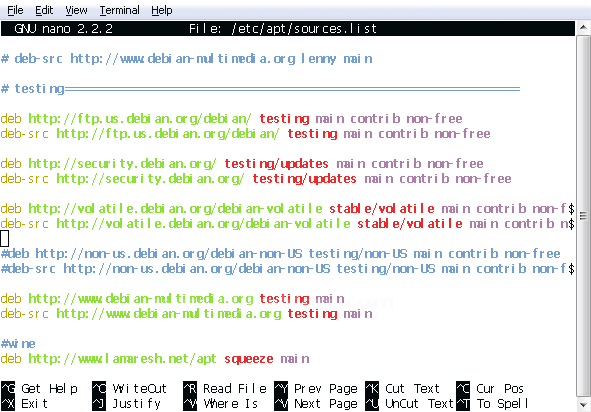
Photoshop CS4 Portable indiriyoruz.
rar dosyasını açıp /home/kullanıcı_adınız/.wine/drive_c altına yerleştiriyoruz:
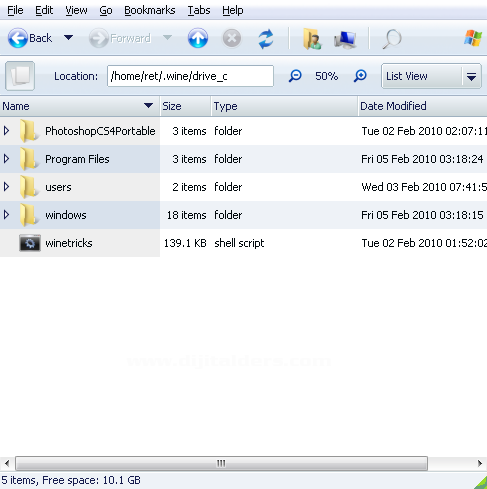
Şu an itibari ile winenın yeni sürümü ve Portable Photoshop CS4 sisteme yüklenmiş olmalıdır. Benim Synaptics ekranım:

.wine klasörünün oluşmasını sağlamak için:
Terminal ekranına geçip winecfg yazıyoruz ki .wine klasörü /home/kullanıcı_adiniz/.wine altına dosyaları ile birlikte yerleştirilsin.
şimdi .wine klasörü içerisindeki drive_c klasörü içerisine girip winetricksi yüklüyoruz
wget http://www.kegel.com/wine/winetricks yükeleme bitince : chmod +x winetricks daha sonra photoshop için gerekli dosyaları winetricks ile çekiyoruz: ./winetricks msxml6 gdiplus vcrun2005 ie6corefonts fontsmooth-rgb yukardaki işlemden sonra msttcorefontsu yüklüyoruz sistemimize:sudo aptitude install msttcorefonts
Daha sonra aşağıdaki dosyayı da indiriyoruz:
atmlib.dll bu dosyayıda ~/.wine/drive_c/windows/system32 klasörü içerisinde atıyoruz:
Terminal ekranına geçip winecfg yazıyoruz
Add Aplication butonuna basarak .wine altındaki drive_c klasösründeki portable CS4 ü çalıştıran PortablePhotoshop.exe yi seçip ekliyoruz.

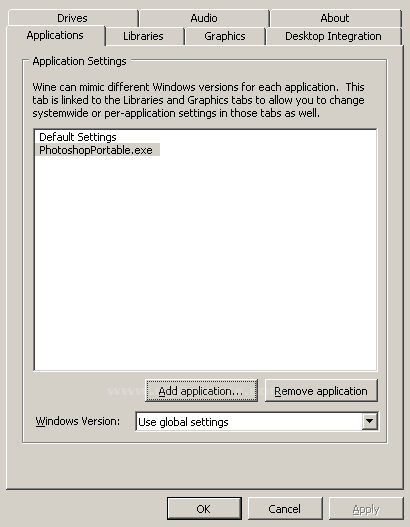
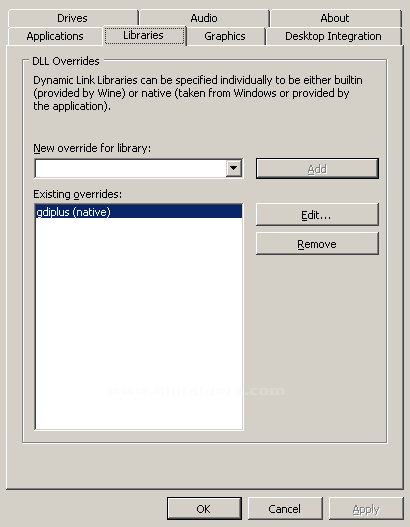
Bu işlemlerden sonra terminal ekranına geçip .wine klasörü altındaki ProtablePhotoshopCs4.exe yi wine ProtablePhotoshopCs4.exe komutu ile çalıştırıyoruz.
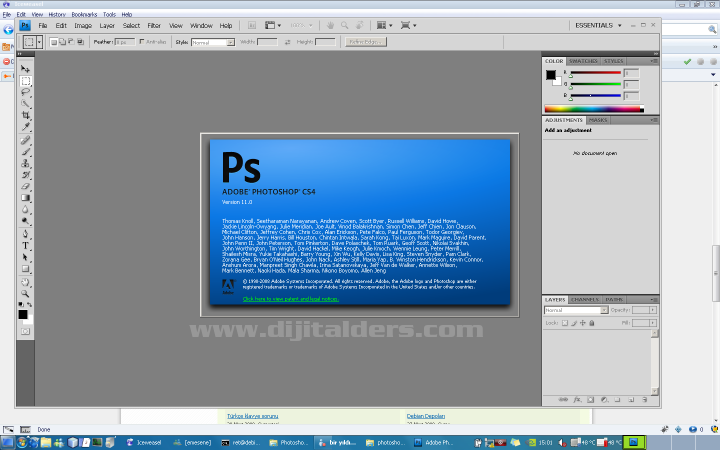

Şu ana kadar herhangi bir sorunla karşılaşmadım çalışma sorunu olarak. Windows üzerindekinden biraz daha hızlı çalıştığını gözlemledim.
Kaynaklar:
Apache PHP MYSQL Kurmak
LAMP (Linux Apache Mysql PHP) kurulup bazı ayarların yapılması
28,768 okuma,
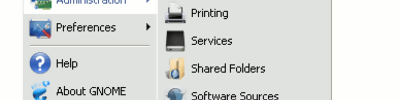
Java Kurulumu
Sun Java yüklemek, yeni adıyla oracle Java yüklemenin yolları
28,373 okuma, 18/12/2014